甘教版七年级下册信息技术 3.3编辑与修饰工作表 课件(13ppt)
文档属性
| 名称 | 甘教版七年级下册信息技术 3.3编辑与修饰工作表 课件(13ppt) |  | |
| 格式 | ppt | ||
| 文件大小 | 1.2MB | ||
| 资源类型 | 教案 | ||
| 版本资源 | 通用版 | ||
| 科目 | 信息技术(信息科技) | ||
| 更新时间 | 2020-12-09 21:18:31 | ||
图片预览

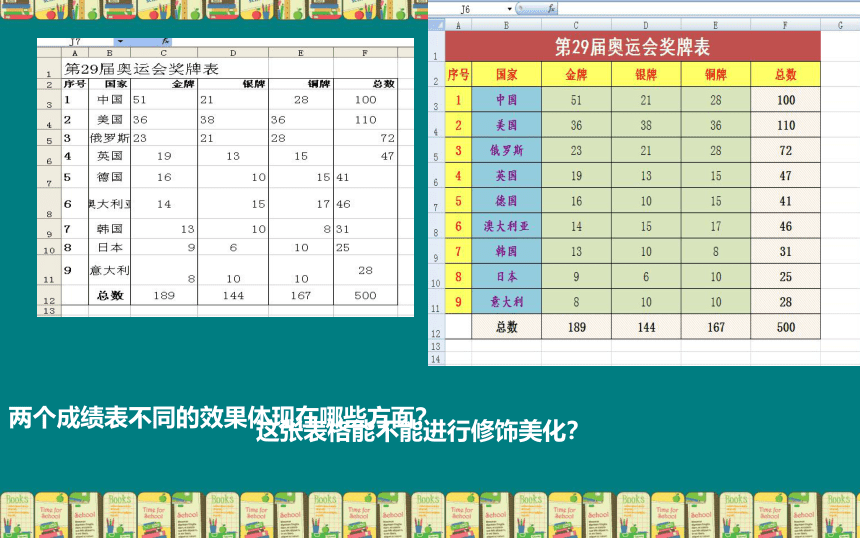
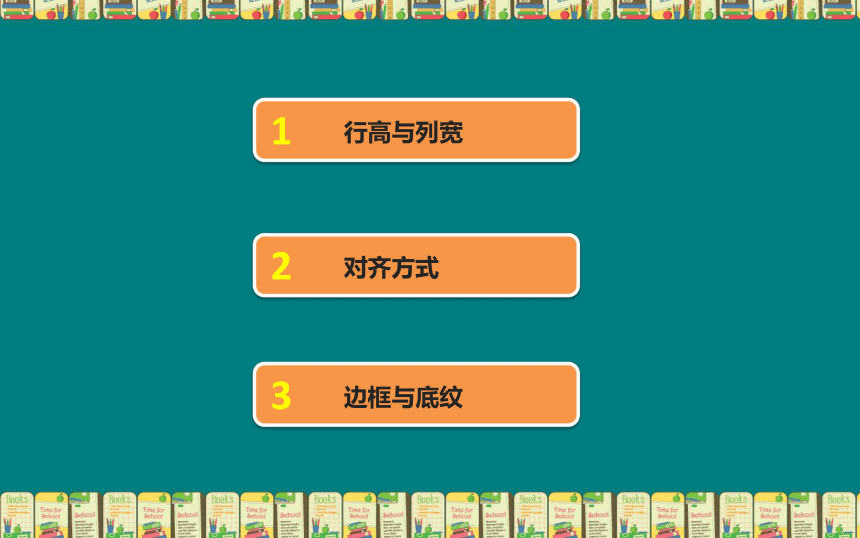
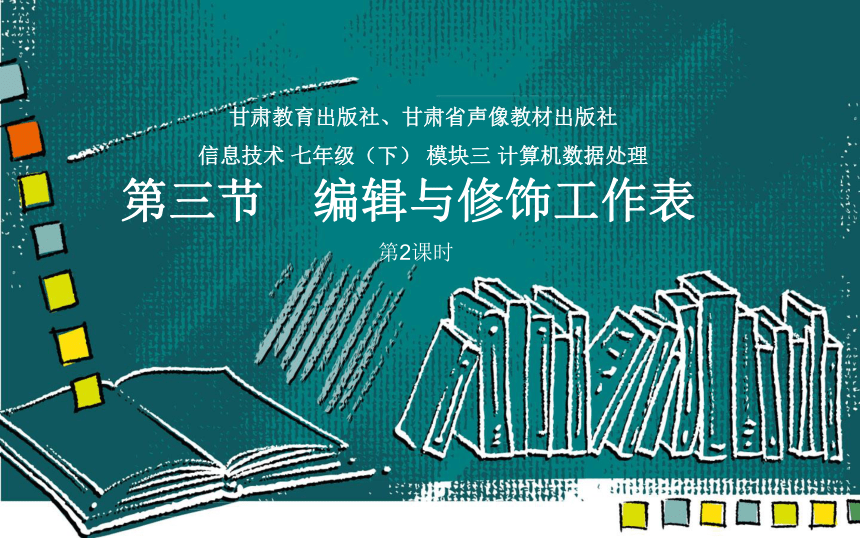
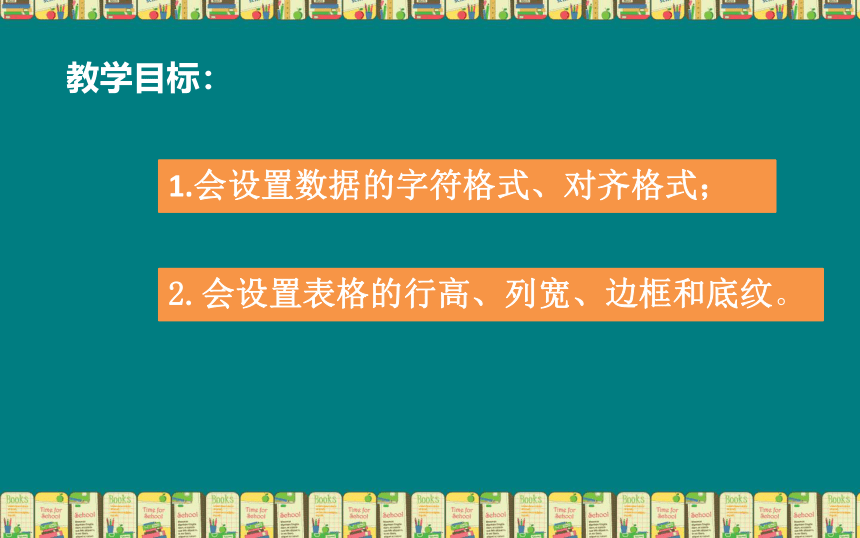
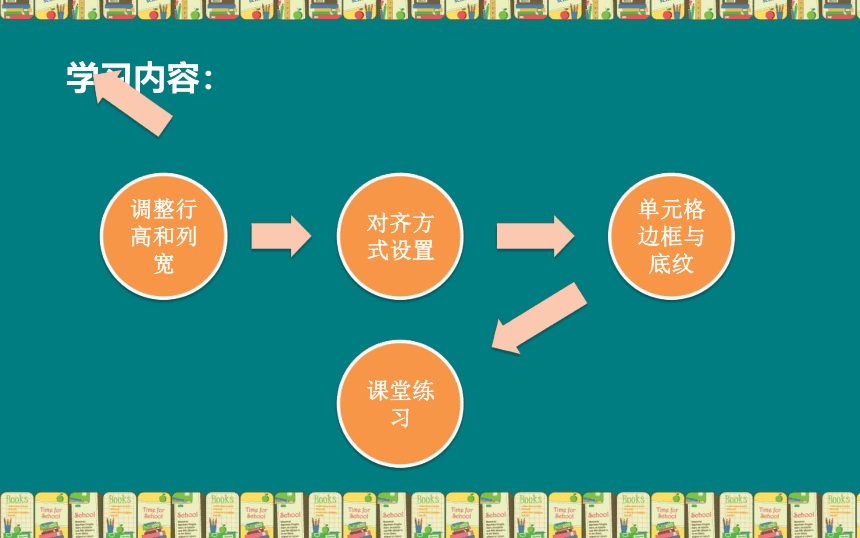
文档简介
D
I
Y
保持安静、开始上课
这张表格能不能进行修饰美化?
两个成绩表不同的效果体现在哪些方面?
行高与列宽
1
对齐方式
2
边框与底纹
3
第三节 编辑与修饰工作表
PPT模板下载:www.1ppt.com/moban/ 行业PPT模板:www.1ppt.com/hangye/
节日PPT模板:www.1ppt.com/jieri/ PPT素材下载:www.1ppt.com/sucai/
PPT背景图片:www.1ppt.com/beijing/ PPT图表下载:www.1ppt.com/tubiao/
优秀PPT下载:www.1ppt.com/xiazai/ PPT教程: www.1ppt.com/powerpoint/
Word教程: www.1ppt.com/word/ Excel教程:www.1ppt.com/excel/
资料下载:www.1ppt.com/ziliao/ PPT课件下载:www.1ppt.com/kejian/
范文下载:www.1ppt.com/fanwen/ 试卷下载:www.1ppt.com/shiti/
教案下载:www.1ppt.com/jiaoan/
甘肃教育出版社、甘肃省声像教材出版社
信息技术 七年级(下) 模块三 计算机数据处理
第2课时
教学目标:
1.会设置数据的字符格式、对齐格式;
2.会设置表格的行高、列宽、边框和底纹。
学习内容:
学习任务一:调整行高和列宽
任务1: 将“跳高”列调整为8。
任务2:将“张超”所在行的行高设置为1,观看此时的显示效果,再将其调整为最合适的行高。
请打开“七2班练习题.xlsx”中的七年级体育成绩统计表,完成以下学习任务:
学习任务二:对齐方式设置
任务1:认识工具栏中的对齐方式按钮。
任务2:将标题“七年级体育成绩统计表”合并居中并自由设置标题的字体、字号、颜色等。
学习任务三:单元格边框与底纹
任务1:给整个表格添加外边框为粗实线,内边框为细实线。
任务2:随意给单元格添加底纹。
你都学会了吗?
比一比,看谁做的又快又好。
1.设置行高、列宽
(1) 设置标题的行高为60,表头的行高为30,设置其他行的行高为28;
(2) 设置第1列的列宽为10,设置其他列的列宽为“最适合的列宽”。
2.设置底纹
(1) 设置表头行的底纹颜色为“25%”灰色”;
(2) 设置A3:C13单元格区域的底纹图案为“6.25%灰色”。
请打开“练习题.xlsx”中的文博会各版块面积统计,完成以下练习:
课堂总结
1、修饰工作表是通过对数据和表格的格式化,使表格与其中的数据更加美观、清晰和容易理解。
2、格式化数据的主要操作是设置数据的字符格式、
对齐格式和显示格式等;
3、格式化表格的主要操作是设置表格的行高、列宽和表格线等。
THANK YOU!
I
Y
保持安静、开始上课
这张表格能不能进行修饰美化?
两个成绩表不同的效果体现在哪些方面?
行高与列宽
1
对齐方式
2
边框与底纹
3
第三节 编辑与修饰工作表
PPT模板下载:www.1ppt.com/moban/ 行业PPT模板:www.1ppt.com/hangye/
节日PPT模板:www.1ppt.com/jieri/ PPT素材下载:www.1ppt.com/sucai/
PPT背景图片:www.1ppt.com/beijing/ PPT图表下载:www.1ppt.com/tubiao/
优秀PPT下载:www.1ppt.com/xiazai/ PPT教程: www.1ppt.com/powerpoint/
Word教程: www.1ppt.com/word/ Excel教程:www.1ppt.com/excel/
资料下载:www.1ppt.com/ziliao/ PPT课件下载:www.1ppt.com/kejian/
范文下载:www.1ppt.com/fanwen/ 试卷下载:www.1ppt.com/shiti/
教案下载:www.1ppt.com/jiaoan/
甘肃教育出版社、甘肃省声像教材出版社
信息技术 七年级(下) 模块三 计算机数据处理
第2课时
教学目标:
1.会设置数据的字符格式、对齐格式;
2.会设置表格的行高、列宽、边框和底纹。
学习内容:
学习任务一:调整行高和列宽
任务1: 将“跳高”列调整为8。
任务2:将“张超”所在行的行高设置为1,观看此时的显示效果,再将其调整为最合适的行高。
请打开“七2班练习题.xlsx”中的七年级体育成绩统计表,完成以下学习任务:
学习任务二:对齐方式设置
任务1:认识工具栏中的对齐方式按钮。
任务2:将标题“七年级体育成绩统计表”合并居中并自由设置标题的字体、字号、颜色等。
学习任务三:单元格边框与底纹
任务1:给整个表格添加外边框为粗实线,内边框为细实线。
任务2:随意给单元格添加底纹。
你都学会了吗?
比一比,看谁做的又快又好。
1.设置行高、列宽
(1) 设置标题的行高为60,表头的行高为30,设置其他行的行高为28;
(2) 设置第1列的列宽为10,设置其他列的列宽为“最适合的列宽”。
2.设置底纹
(1) 设置表头行的底纹颜色为“25%”灰色”;
(2) 设置A3:C13单元格区域的底纹图案为“6.25%灰色”。
请打开“练习题.xlsx”中的文博会各版块面积统计,完成以下练习:
课堂总结
1、修饰工作表是通过对数据和表格的格式化,使表格与其中的数据更加美观、清晰和容易理解。
2、格式化数据的主要操作是设置数据的字符格式、
对齐格式和显示格式等;
3、格式化表格的主要操作是设置表格的行高、列宽和表格线等。
THANK YOU!
同课章节目录
